Thư thoại và tin nhắn âm thanh¶
Quản lý thư thoại là một phần quan trọng của bất kỳ doanh nghiệp nào. Một công ty cần truy cập tin nhắn của họ một cách dễ dàng và theo dõi mọi cuộc gọi nhỡ. Ghi âm tin nhắn âm thanh, chẳng hạn như cảm ơn người gọi đã liên hệ hoặc hướng dẫn họ đến đúng số máy lẻ, cũng là một cách tuyệt vời để cá nhân hóa tương tác kinh doanh và thiết lập tông điệu với khách hàng.
Tài liệu này hướng dẫn cấu hình cả thư thoại và tin nhắn âm thanh trong cổng thông tin quản trị Axivox.
Thiết lập ngôn ngữ toàn cầu¶
Để bắt đầu sử dụng thư thoại và tin nhắn âm thanh với Axivox, ngôn ngữ chung phải được đặt trong cài đặt cổng thông tin quản trị Axivox. Để thực hiện điều đó, hãy điều hướng đến manage.axivox.com<axivox_admin_> `_. Sau khi đăng nhập vào cổng thông tin, hãy vào :menuselection:`Cài đặt --> Ngôn ngữ chung (ví dụ: tin nhắn thư thoại,...).
Từ đây, hãy đặt ngôn ngữ thành: Francais, English, Espanol hoặc Deutsch.
Sau đó, nhấp vào Lưu, theo sau là Áp dụng thay đổi ở góc trên bên phải của trang Cài đặt chung để triển khai thay đổi vào sản xuất.
Kích hoạt thư thoại¶
Để người dùng có thể sử dụng thư thoại trong Axivox, tính năng thư thoại phải được bật trong cổng thông tin quản trị Axivox. Để bắt đầu sử dụng thư thoại với người dùng, hãy điều hướng đến `manage.axivox.com<axivox_admin> `_. Sau đó, đăng nhập bằng thông tin quản trị viên phù hợp.
Trên menu bên trái của bảng quản trị Axivox, nhấp vào Users.
Sau đó, nhấp vào người dùng cụ thể mà thư thoại sẽ được kích hoạt. Trong phần được đánh dấu, :guilabel: Thư thoại, mở menu thả xuống và nhấp vào :guilabel: Có.
Cuối cùng, Lưu thay đổi, sau đó nhấp vào Áp dụng thay đổi ở góc trên bên phải của màn hình.
Thư thoại¶
Bước tiếp theo là thiết lập các hộp thư thoại riêng lẻ trên cổng thông tin quản trị Axivox. Để truy cập cổng thông tin, hãy truy cập manage.axivox.com<axivox_admin_> `_ và đăng nhập. Sau đó, điều hướng đến :menuselection:`Voicemails, nằm trong menu bên trái.
Nếu tùy chọn thư thoại được kích hoạt trong hồ sơ người dùng, sử dụng quy trình này Kích hoạt thư thoại, thì thư thoại sẽ tự động được tạo trên trang Thư thoại.
Mẹo
Cần lưu ý rằng một số ngôn ngữ của cổng thông tin quản trị là tiếng Pháp, vì Axivox là một công ty Bỉ. Ngôn ngữ toàn cầu vẫn được đặt thành một trong bốn tùy chọn như được thấy ở đây: Thiết lập ngôn ngữ toàn cầu.
Tạo thư thoại theo cách thủ công¶
Để tạo hộp thư thoại mới theo cách thủ công, hãy nhấp vào Thêm thư thoại trên trang Thư thoại. Hoặc, chỉnh sửa hộp thư thoại hiện có bằng cách nhấp vào Chỉnh sửa ở phía bên phải của hộp thư thoại hiện có trên trang Thư thoại.
Example
Giả sử một nhóm bán hàng hoặc hỗ trợ cần một hộp thư thoại chung. Thư thoại sẽ cần được tạo thủ công và đính kèm vào một số điện thoại đến.
Hộp thư thoại mới được tạo thủ công phải được đính kèm vào một số điện thoại đến để có thể nhận được tin nhắn. Để thực hiện, hãy điều hướng đến , nằm trong menu bên trái. Sau đó, nhấp vào Chỉnh sửa ở phía bên phải của số điện thoại cụ thể mà thư thoại sẽ được liên kết đến.
Trong trường Destination type for voice call, hãy nhấp vào menu thả xuống và chọn Voicemail. Sau đó, mở menu thả xuống trên dòng tiếp theo có nhãn là Voicemail và chọn hộp thư thoại được tạo thủ công.
Quan trọng
Nếu số điện thoại đến có khả năng nhận tin nhắn SMS/tin nhắn văn bản, sẽ có thêm một trường Địa chỉ email đích cho tin nhắn SMS đến.
Để xác định xem số điện thoại đến có khả năng nhận tin nhắn SMS/tin nhắn văn bản hay không, hãy nhấp vào Số điện thoại đến từ menu bên trái, sau đó kiểm tra cột Tương thích với tin nhắn SMS của số điện thoại đến.
Sau đó, nếu có thể, trong trường có nhãn, Địa chỉ email đích cho tin nhắn SMS đến, hãy nhập email mà tin nhắn văn bản đến được gửi đến số điện thoại đến có thể được nhận. Một số số điện thoại đến (US +1) trong Axivox có khả năng nhận tin nhắn văn bản từ cá nhân và số điện thoại tự động.
Nếu trường này để trống, địa chỉ đích mặc định sẽ được sử dụng thay thế (như đã thiết lập trước đó khi bắt đầu quá trình tạo thư thoại thủ công).
Khi tất cả các cấu hình mong muốn đã hoàn tất, hãy nhấp vào :guilabel: Lưu, sau đó nhấp vào :guilabel: Áp dụng thay đổi ở góc trên bên phải của màn hình để triển khai thay đổi vào sản xuất.
Thông báo¶
Bây giờ, bất cứ khi nào nhận được thư thoại trên bất kỳ hộp thư thoại nào được cấu hình tự động hoặc được liên kết thủ công, một email sẽ được gửi đến địa chỉ email của người dùng, được liệt kê trong trang Thư thoại hoặc trong hồ sơ Axivox của người dùng.
Bạn có thể truy cập thông tin này bằng cách điều hướng đến trong menu bên trái và nhấp vào Edit bên cạnh người dùng cụ thể đang đề cập.
Chuyển tiếp đến thư thoại¶
Trong Axivox, cũng có nhiều cài đặt chuyển tiếp cho người dùng. Để truy cập các cài đặt chuyển tiếp này, hãy truy cập `manage.axivox.com<axivox_admin> `_ và đăng nhập.
Tiếp theo, điều hướng đến , nằm trong menu bên trái.
Từ đó, nhấp vào người dùng cụ thể mà chuyển tiếp sẽ được thêm vào. Sau đó, mở tab Chuyển tiếp.
Nếu người dùng đang bận cuộc gọi khác hoặc không ở gần điện thoại, sẽ có tùy chọn trong tab này để Gửi đến hộp thư thoại như một giải pháp cuối cùng, nằm trong các trường Chuyển tiếp khi không trả lời và Chuyển tiếp khi bận.
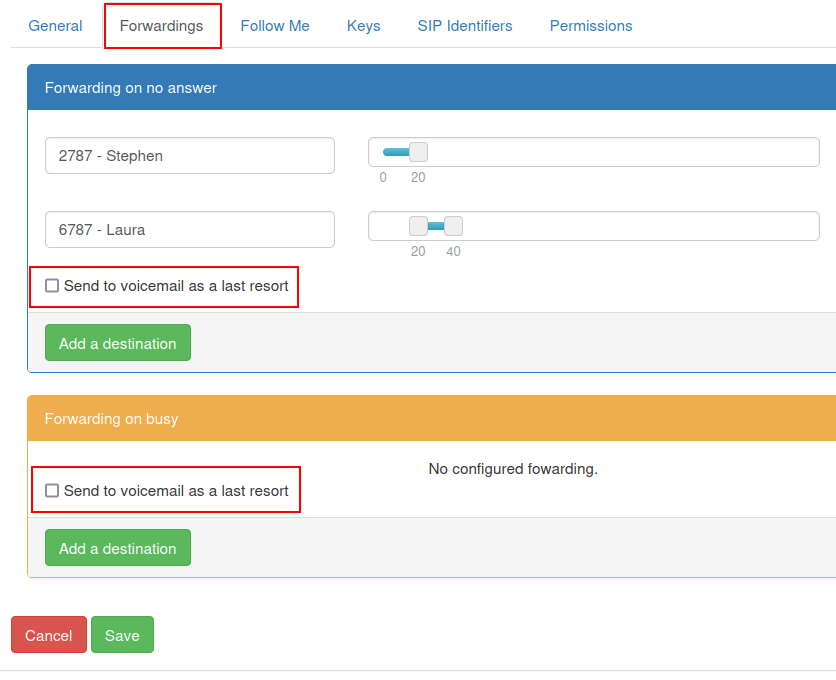
Nếu hộp Gửi đến hộp thư thoại là giải pháp cuối cùng được chọn, khi các hành động chuyển tiếp được nêu trong mỗi phần không thành công, người gọi sẽ được chuyển đến hộp thư thoại được cài đặt cho người dùng cụ thể.
Xem thêm
Để biết thêm thông tin về chuyển tiếp và chuyển giao, hãy truy cập Tab chuyển tiếp.
Khi tất cả các cấu hình mong muốn đã hoàn tất, hãy nhấp vào :guilabel: Lưu, sau đó nhấp vào :guilabel: Áp dụng thay đổi ở góc trên bên phải của màn hình để thực hiện thay đổi.
Tin nhắn âm thanh¶
Có thể thêm tin nhắn âm thanh trước khi khách hàng gọi điện để thông báo cho họ về thời gian chờ giao hàng, tình trạng còn hàng của sản phẩm hoặc bất kỳ tin nhắn quảng cáo quan trọng nào khác.
Để ghi lại tin nhắn âm thanh trong Axivox, hãy điều hướng đến `manage.axivox.com<axivox_admin> `_ và đăng nhập.
Tiếp theo, nhấp vào Tin nhắn âm thanh trong menu bên trái. Từ trang Tin nhắn âm thanh, nhấp vào Thêm tin nhắn.
Nhập Tên và nhấp vào Lưu.
Khi nhấp vào Lưu, trình duyệt sẽ chuyển hướng trở lại trang Tin nhắn âm thanh chính, nơi có thể tìm thấy tin nhắn mới tạo trong danh sách.
Có hai cách khác nhau để tạo tin nhắn âm thanh. Người dùng có thể ghi âm tin nhắn qua điện thoại hoặc nhập tin nhắn (bằng văn bản) và chọn loa do máy tính tạo ra để đọc tin nhắn.
Ghi âm tin nhắn âm thanh¶
Để ghi âm tin nhắn qua điện thoại, hãy nhấp vào nút màu cam có nhãn Ghi âm/Nghe, nằm bên phải tin nhắn mong muốn trong danh sách để ghi âm, trên trang Tin nhắn âm thanh.
Khi nhấp vào, cửa sổ bật lên Ghi lại / nghe tin nhắn sẽ xuất hiện. Từ đây, tin nhắn sẽ được ghi lại, thông qua một trong các tiện ích mở rộng được liên kết với người dùng. Trong trường Tiện ích mở rộng để sử dụng cho quản lý tin nhắn, hãy nhấp vào menu thả xuống và chọn tiện ích mở rộng mà Axivox sẽ gọi để ghi lại tin nhắn.
Sau đó, nhấp vào OK để bắt đầu cuộc gọi.
Ghi chú
Người dùng phải đang hoạt động trong cơ sở dữ liệu sản xuất với VoIP được cấu hình. Để cấu hình VoIP cho người dùng, hãy xem tài liệu này: Dịch vụ VoIP trong Odoo với Axivox.
Khi kết nối với đường dây quản lý máy ghi âm Axivox, một nhân viên nói tiếng Pháp sẽ cung cấp các tùy chọn sau:
Nhấn
1để ghi âm tin nhắn.Nhấn
2để nghe tin nhắn hiện tại.
Nhấn 1 hoặc 2, tùy thuộc vào việc hệ thống đã có tin nhắn nào cho tin nhắn âm thanh cụ thể này cần được xem lại hay chưa trước khi ghi lại tin nhắn mới.
Ghi lại tin nhắn âm thanh mới sau khi nhấn 1, sau đó nhấn # để kết thúc ghi âm.
Người điều hành nói tiếng Pháp quay lại hàng và trình bày lại bộ câu hỏi đầu tiên:
Nhấn
1để ghi âm tin nhắn.Nhấn
2để nghe tin nhắn hiện tại.
Nhấn # để kết thúc cuộc gọi.
Viết tin nhắn âm thanh¶
Để nhập tin nhắn và chọn loa vi tính để đọc tin nhắn, hãy điều hướng đến trong menu bên trái.
Từ trang Tin nhắn âm thanh, chọn nút màu xanh có nhãn Tin nhắn văn bản, bên cạnh tin nhắn âm thanh tương ứng Tên mà tin nhắn sẽ được đính kèm vào.
Khi thực hiện thao tác này, một cửa sổ bật lên Chuyển đổi văn bản thành tin nhắn sẽ xuất hiện.
Từ cửa sổ bật lên Chuyển đổi thành tin nhắn văn bản, hãy nhấp vào menu thả xuống bên cạnh trường có nhãn Giọng nói và chọn tùy chọn để đọc Văn bản.
Sau khi đã chọn Giọng nói và đã viết tin nhắn vào trường Văn bản, hãy nhấp vào Tạo để xử lý tệp âm thanh.
Văn bản được đọc bằng cùng ngôn ngữ được viết trong trường Text. Nếu ngôn ngữ khác nhau trong trường Voice, thì loa máy tính sẽ sử dụng một trọng âm.
Cuối cùng, khi các bước này hoàn tất, hãy nhấp vào Lưu để lưu tin nhắn âm thanh.
Để thực hiện các thay đổi, hãy nhấp vào Áp dụng thay đổi ở góc trên bên phải của màn hình.
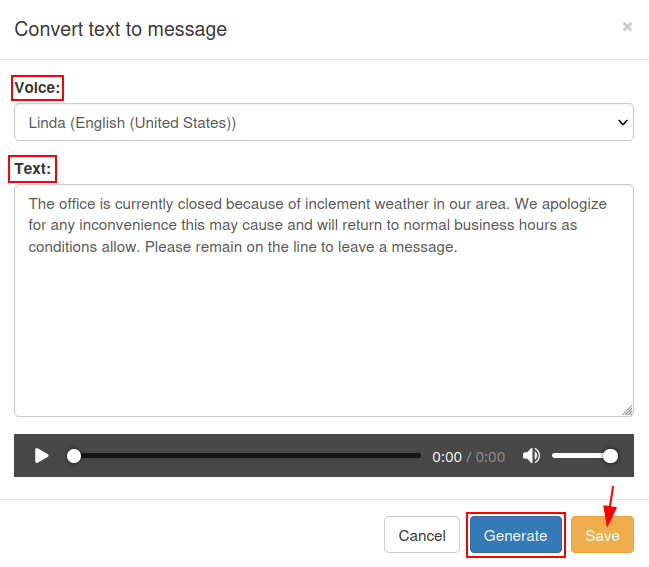
Mẹo
Để thiết lập lời chào hoặc tin nhắn âm thanh trong phần tử dial plan, hãy nhấp đúp vào phần tử. Đây có thể là phần tử Phát tệp hoặc phần tử Menu, trong đó người gọi sẽ gặp phải tin nhắn khẩn cấp hoặc danh bạ quay số theo số.
Để biết thêm thông tin về kế hoạch quay số, hãy xem tài liệu này: Cơ bản về kế hoạch quay số hoặc Kế hoạch quay số nâng cao.
Nhạc chờ¶
Axivox có tùy chọn thêm nhạc chờ tùy chỉnh vào cuộc gọi bất cứ khi nào người gọi đang chờ cuộc gọi của họ được trả lời. Để thêm nhạc chờ vào cổng thông tin quản trị Axivox, hãy điều hướng đến `manage.axivox.com<axivox_admin> `_ và đăng nhập.
Sau đó, nhấp vào Nhạc đang chờ từ menu bên trái và cửa sổ bật lên Đổi nhạc đang chờ sẽ xuất hiện.
Trên cửa sổ bật lên Thay đổi nhạc chờ, nhấp vào nút Chọn tệp để chọn tệp MP3 (MPEG Audio Layer 3) hoặc WAV (Định dạng tệp âm thanh dạng sóng) để tải lên.
Ghi chú
Chỉ có thể tải các tệp MP3 hoặc WAV lên cổng thông tin quản trị Axivox.
Sau khi tệp được chọn, thanh Progression sẽ hiển thị trạng thái tải lên. Khi hoạt động này hoàn tất, cửa sổ có thể được đóng lại bằng cách nhấp vào Close.
Khi những thay đổi mong muốn đã hoàn tất, hãy nhấp vào Áp dụng thay đổi ở góc trên bên phải của màn hình.